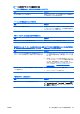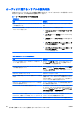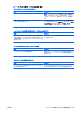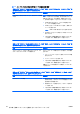Troubleshooting Guide
キーボードとマウスに関するトラブルの解決方法
キーボードまたはマウスにトラブルが生じたときには、キーボードまたはマウスに付属の説明書と、
以下の解決方法を参照してください。
表 2-9 キーボードに関するトラブル
の解決方法
キーボードからのコマンドおよび入力
がコンピュータで認識されない
原因 解決方法
キーボード コネクタが正しく接続されていない
1.
Windows XP のデスクトップで、[スタート]→[シャット
ダウン]の順にクリックします
Windows Vista のデスクトップで、[スタート]→[スター
ト]メニューの右下隅にある矢印の順にクリックして、
[シャットダウン]を選択します
2.
シャットダウンが完了したら、キーボード コネクタをコ
ンピュータの背面に接続しなおしてからコンピュータを
再起動します
使用中のプログラムがコマンド
に応答しなくなった
マウスを使ってコンピュータを
シャットダウンしてから再起
動します
キーボードを修理
する必要がある
詳しくは、サポート窓口にお問
い合わせください
無線デバイスのエラー
1.
デバイスの状態に関するソフトウェアがある
場合は
、ソ
フトウェアの設定を確認
します
2.
デバイスの
バッテリを確認または交換します
3.
レシーバおよびキーボードをリセット
します
コンピュータがスタンバイ モードになっている 電源ボタンを押して、スタンバイ モードから復帰します
注意: スタンバイ モードから復帰するときに、電源ボタン
を 4 秒以上押さないでください。4 秒以上押すと、コンピュ
ータがシャットダウン
し
、保存されていない
データが損失し
ます
テンキーの矢印キーを押しても、カーソルが移動しない
原因
解決方法
数字入力モードになっている Num Lock キーを押します。テンキーを矢印キーとして使用
するには、Num Lock ランプが消えている必要があります。
Num Lock キーはコンピュータ セットアップ(F10)ユーテ
ィリティで無効(または有効)に設定できます
表 2-10 マウスに関するトラブルの解決方法
マウスが手の動きに反応しないか、動きが緩慢である
原因
解決方法
マウス コネクタ
が
、コン ピュータの背面に正しく
接
続され
ていない
キーボードを使用してコンピュータ
を
シャットダウンします
1.
Ctrl キー
と
Esc キーを
同時に押すか
、Windows ロゴキー
を押
して
、[スタート]メニュー
を表示します
2.
矢印キーを使って[シャットダウン]を選択し、Enter キー
を押します
3.
シャットダウンが完了
したら
、マウス コネクタをコンピ
ュータ
の背面
(または
キーボード
)に接続
してからコン
ピュータを再起動します
JAWW
キーボードと
マウスに関するトラブルの解決方法
31